Chào mừng bạn đến với bài viết thông tin của chúng tôi về cách tạo ra một thụt lề treo trong Google Docs, một kỹ năng quan trọng cho bất kỳ ai làm việc với các tài liệu học thuật hoặc chuyên nghiệp. Trích dẫn các nguồn của bạn đúng cách là một phần quan trọng của nghiên cứu và viết, và một thụt lề treo là một kỹ thuật định dạng để đảm bảo trích dẫn của bạn được tổ chức và dễ đọc.
Vì vậy, chính xác là một thụt lề treo là gì? Đó là một phong cách thụt vào trong đó dòng đầu tiên của một đoạn văn nổi bật ở lề trái, trong khi các dòng tiếp theo được thụt vào trang. Điều này tách biệt trực quan các trích dẫn khác nhau và làm rõ nơi mỗi người bắt đầu.
Trong Google Docs, việc tạo ra các indent có thể được thực hiện bằng biểu tượng giống như người cai trị nằm trên thanh công cụ ở đầu tài liệu. Hướng dẫn từng bước này sẽ chỉ cho bạn chính xác cách thức hoạt động của nó, vì vậy bạn có thể trích dẫn đúng các nguồn của mình trong tài liệu của mình.
Để bắt đầu, hãy mở tài liệu bạn muốn thêm các trường hợp treo. Nếu bạn có bất kỳ câu hỏi nào trên đường đi, đừng ngần ngại yêu cầu một thủ thư hỗ trợ! Họ ở đây để giúp bạn điều hướng thế giới trích dẫn và trả lời bất kỳ câu hỏi nào khác mà bạn có thể có.
Bước 1: Đánh dấu văn bản bạn muốn bao gồm trong một thụt lề treo.
Bước 2: Nhấp vào biểu tượng "thụt" trong thanh công cụ. Nó trông giống như một hình tam giác với các đường trên thước kẻ.
Bước 3: Từ menu thả xuống, chọn "Treo" dưới phần "Đặc biệt".
Bước 4: Chỉ định kích thước của thụt lề treo bạn muốn bằng cách điều chỉnh thanh trượt lề màu xám.
Bước 5: Nhấp vào "Áp dụng" để tạo thụt lề treo.
Đó là nó! Bạn đã tạo thành công một thụt lề treo trong tài liệu Google Docs của bạn. Bây giờ, khi bạn trích dẫn các nguồn, chúng sẽ được định dạng và tổ chức đúng cách, giúp người đọc dễ dàng điều hướng và hiểu công việc của bạn hơn.
Nếu bạn đang làm việc trên thiết bị di động hoặc iPad, bạn cũng có thể tạo các phần bằng cách truy cập phần "Định dạng" của menu trên cùng và chọn "đoạn" từ menu thả xuống. Từ đó, bạn có thể điều chỉnh các cài đặt thụt lề để tạo thụt lề treo.
Chúng tôi hy vọng hướng dẫn từng bước này đã hữu ích trong việc chỉ cho bạn cách tạo ra một thụt lề treo trong Google Docs. Nếu bạn có thêm bất kỳ câu hỏi hoặc nhận xét nào, xin vui lòng liên hệ với chúng tôi! Thư viện của chúng tôi ở đây để hỗ trợ bạn với tất cả các nhu cầu nghiên cứu và viết của bạn. Cảm ơn bạn đã đọc!
Cách thực hiện thụt lề treo trong Google Docs, cho các trang được trích dẫn và các hình thức khác
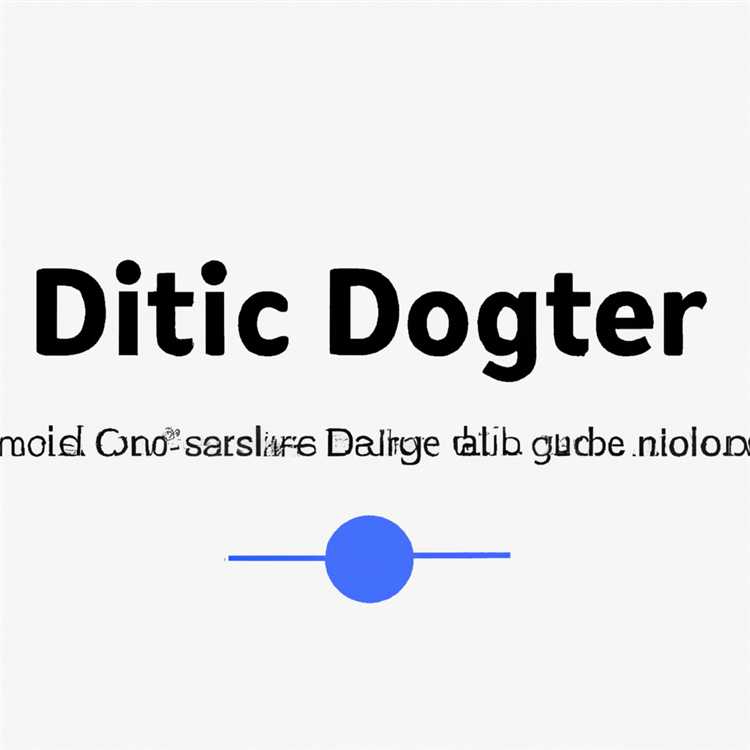
Khi tạo một trang được trích dẫn các tác phẩm hoặc trích dẫn các nguồn trong Google Docs, điều quan trọng là phải định dạng đúng các trích dẫn của bạn với thụt lề treo. Phong cách thụt này thường được sử dụng trong học viện để phân biệt các trích dẫn với phần còn lại của văn bản và làm cho chúng dễ đọc hơn. Trong hướng dẫn này, chúng tôi sẽ chỉ cho bạn cách tạo một thụt lề treo trong Google Docs, để bạn có thể trích dẫn các nguồn của mình như một chuyên gia.
Bước 1: Mở tài liệu của bạn trong Google Docs
Để bắt đầu, hãy mở tài liệu Google Docs nơi bạn muốn tạo một thụt lề treo. Nếu bạn chưa có tài liệu, bạn có thể dễ dàng tạo một tài liệu bằng cách nhấp vào nút "+ mới" và chọn "Google Docs".
Bước 2: Định dạng văn bản của bạn
Chọn văn bản mà bạn muốn định dạng với thụt lề treo. Đây có thể là trang được trích dẫn công việc của bạn, một danh sách các tài liệu tham khảo hoặc bất kỳ phần nào khác trong tài liệu của bạn yêu cầu định dạng trích dẫn thích hợp.
Bước 3: Truy cập tính năng "Người cai trị"
Trong Google Docs, thước kẻ là một công cụ hữu ích để điều chỉnh thụt lề và lề của văn bản của bạn. Để truy cập người cai trị, hãy vào menu trên cùng và nhấp vào "Xem". Sau đó, di chuột con trỏ của bạn trên "Show Ruler" và đảm bảo tùy chọn được kiểm tra. Người cai trị sẽ xuất hiện ở đầu tài liệu của bạn.
Bước 4: Tạo thụt lề treo
Với văn bản vẫn được chọn, định vị điểm đánh dấu thụt bên trái trên thước kẻ. Nó trông giống như một hình tam giác màu xám với một hình tam giác đảo ngược nhỏ bên trong. Nhấp và kéo điểm đánh dấu này sang phải để tạo thụt lề mong muốn. Cơ thể chính của văn bản của bạn phải ở trong lề thông thường, trong khi các dòng trích dẫn sẽ được thụt vào.
Bước 5: Điều chỉnh vết lõm treo

Nếu bạn cần điều chỉnh thụt lề treo xa hơn, bạn có thể kéo điểm đánh dấu thụt bên trái dọc theo thước đo cho đến khi vết lõm được định vị chính xác. Bạn cũng có thể điều chỉnh thụt đầu tiên, xác định dòng đầu tiên của mỗi trích dẫn được thụt vào trong thụt lề treo.
Bước 6: Lưu công việc của bạn
Khi bạn đã định dạng đúng thụt lề treo, hãy đảm bảo lưu tài liệu của bạn. Bạn có thể làm điều này bằng cách nhấp vào biểu tượng tài liệu ở góc trên cùng bên trái và chọn "Lưu" hoặc bằng cách sử dụng phím tắt Ctrl+S (Windows) hoặc Command+S (Mac).
Bây giờ bạn đã biết cách tạo thụt lề treo trong Google Docs. Định dạng trích dẫn phù hợp là điều cần thiết cho các bài báo học thuật, báo cáo nghiên cứu và các loại tài liệu khác trong đó việc trích dẫn nguồn là quan trọng. Bằng cách sử dụng thụt lề treo, bạn có thể đảm bảo rằng các trích dẫn của mình được phân biệt rõ ràng và tuân theo các nguyên tắc định dạng phù hợp.
Nếu bạn có bất kỳ câu hỏi nào khác hoặc cần hỗ trợ thêm, vui lòng liên hệ với thư viện và dịch vụ hỏi thủ thư của chúng tôi. Chúng tôi ở đây để giúp đỡ!
Cảm ơn bạn đã đọc hướng dẫn từng bước này. Nếu bạn thấy nó hữu ích, hãy nhớ xem trang web của chúng tôi để biết thêm các mẹo và thông tin hữu ích về nhiều chủ đề. Và đừng quên theo dõi chúng tôi trên mạng xã hội để biết thông tin cập nhật và bài viết mới!
Làm cách nào để tạo thụt lề treo trong Google Docs trên iPad của tôi?
Nếu bạn đang tự hỏi làm cách nào để tạo dấu thụt lề trong Google Docs trên iPad thì bạn không đơn độc. Nhiều người dùng có cùng câu hỏi và may mắn thay, đã có giải pháp.
Để tạo thụt lề treo trên iPad của bạn bằng Google Docs, hãy làm theo các bước sau:
- Mở ứng dụng Google Documents trên iPad của bạn tới tài liệu bạn muốn chỉnh sửa.
- Chọn văn bản bạn muốn áp dụng thụt lề treo bằng cách chạm và giữ ngón tay trên màn hình cho đến khi văn bản được tô sáng.
- Nhấn vào biểu tượng "Định dạng" trông giống chữ "A" viết hoa với cây cọ vẽ bên cạnh. Điều này sẽ mở các tùy chọn định dạng.
- Từ các tùy chọn định dạng xuất hiện, hãy nhấn vào mũi tên hướng phải cho đến khi bạn thấy tùy chọn "kiểu đoạn văn". Nhấn vào nó để mở rộng menu.
- Trong menu mở rộng, hãy nhấn vào "Thụt lề và khoảng cách".
- Nhấn vào tùy chọn "Treo" trong phần "Thụt lề đặc biệt".
- Điều chỉnh kích thước thụt lề bằng cách nhấn vào biểu tượng dấu cộng hoặc dấu trừ bên cạnh số đo thụt lề. Nhấn vào biểu tượng dấu cộng sẽ làm tăng mức thụt lề, trong khi nhấn vào biểu tượng dấu trừ sẽ làm giảm mức thụt lề.
- Nhấn "Áp dụng" để áp dụng thụt lề treo cho văn bản đã chọn. Văn bản bây giờ sẽ có một thụt lề treo.
Bằng cách làm theo các bước này, bạn có thể tạo thụt lề treo trong Google Docs trên iPad một cách chính xác. Cho dù bạn đang trích dẫn tác phẩm hay tạo tài liệu có thụt lề thích hợp, việc có kiến thức này sẽ cho phép bạn định dạng tài liệu của mình một cách chính xác và làm cho thông tin của bạn có tổ chức và hấp dẫn trực quan hơn.
Nếu bạn có thêm bất kỳ câu hỏi nào hoặc cần trợ giúp thêm về Google Docs hoặc bất kỳ chủ đề nào khác, vui lòng liên hệ với chúng tôi! Bạn có thể liên hệ với dịch vụ hỏi thủ thư của chúng tôi và chúng tôi sẽ sẵn lòng cung cấp cho bạn câu trả lời và thông tin bạn cần.
Cảm ơn vì đã chọn chúng tôi!
Trích dẫn nguồn của bạn
Khi tạo tài liệu, điều quan trọng là phải trích dẫn chính xác mọi nguồn bạn đã sử dụng để thu thập thông tin. Điều này không chỉ ghi công cho người tạo ra thông tin ban đầu mà còn giúp người đọc của bạn tìm thấy thông tin bổ sung nếu họ quan tâm. Trong Google Docs, bạn có thể dễ dàng tạo thụt lề treo để làm nổi bật các trích dẫn của mình và làm cho chúng nổi bật.
Thụt lề treo là gì?
Thụt lề treo là kiểu thụt lề trong đó dòng đầu tiên của đoạn văn nằm ngang với lề trái và tất cả các dòng tiếp theo đều được thụt lề. Điều này tạo ra một tín hiệu trực quan giúp phân biệt thông tin được trích dẫn với phần còn lại của tài liệu. Thụt lề treo thường được sử dụng trong văn bản học thuật và chuyên nghiệp, chẳng hạn như tài liệu nghiên cứu hoặc thư mục.
Cách tạo thụt lề treo trong Google Docs
Để tạo thụt lề treo trong Google Docs, hãy làm theo các bước sau:
- Chọn văn bản bạn muốn định dạng bằng thụt lề treo.
- Nhấp vào tab "Định dạng" trong menu trên cùng.
- Di chuột qua "Căn chỉnh & thụt lề" và chọn "Tùy chọn thụt lề".
- Trong menu thả xuống "Thụt lề đặc biệt", chọn "Treo".
- Điều chỉnh tùy chọn "Khoảng cách" để đặt khoảng cách giữa thụt lề treo và văn bản.
- Nhấp vào "Áp dụng" để áp dụng thụt lề treo cho văn bản đã chọn của bạn.
Nếu bạn cần tạo nhiều thụt lề treo, bạn có thể lặp lại các bước này cho từng phần.
Tại sao thụt lề treo lại quan trọng?

Thụt lề treo rất quan trọng vì chúng giúp tổ chức và cấu trúc tài liệu của bạn. Bằng cách định dạng chính xác các trích dẫn của bạn bằng cách thụt lề treo, bạn sẽ giúp người đọc dễ dàng xác định được nguồn bạn đã sử dụng hơn. Điều này đặc biệt quan trọng trong văn bản học thuật và chuyên nghiệp, trong đó việc trích dẫn nguồn là điều cần thiết để duy trì luật bản quyền và tránh đạo văn.
Những cách khác để trích dẫn nguồn của bạn

Mặc dù thụt lề treo thường được sử dụng để trích dẫn nhưng bạn cũng có thể sử dụng các phương pháp khác. Bạn có thể sử dụng chú thích cuối trang hoặc chú thích cuối để cung cấp thêm thông tin hoặc bình luận hoặc bạn có thể kết hợp các trích dẫn trong văn bản trong nội dung tài liệu của mình. Phương pháp tốt nhất sẽ phụ thuộc vào các nguyên tắc cụ thể về chủ đề của bạn hoặc hướng dẫn về văn phong mà bạn đang tuân theo.
Nếu bạn không chắc chắn về phong cách trích dẫn cụ thể sẽ sử dụng hoặc có bất kỳ câu hỏi nào khác, bạn nên tham khảo ý kiến của thủ thư hoặc liên hệ với trung tâm viết của trường bạn để được hướng dẫn. Họ có thể cung cấp cho bạn thông tin và nguồn lực cần thiết để trích dẫn nguồn của bạn một cách chính xác.
Cảm ơn bạn đã đọc Câu hỏi thường gặp này! Nếu bạn có bất kỳ câu hỏi nào khác hoặc cần hỗ trợ thêm, xin đừng ngần ngại tiếp cận với chúng tôi!
Tại sao phải trích dẫn nguồn của bạn?
Trích dẫn nguồn của bạn là một phần quan trọng của văn bản học thuật và chuyên nghiệp. Nó cho phép bạn cung cấp tín dụng cho những người tạo ra tác phẩm gốc và thể hiện tính toàn vẹn của bạn như một nhà văn. Nguồn trích dẫn đúng cũng giúp tránh đạo văn, đó là một hành vi phạm tội nghiêm trọng. Bằng cách trích dẫn các nguồn của bạn, bạn cho thấy rằng bạn đã thực hiện nghiên cứu của mình và bạn đang cung cấp thông tin đáng tin cậy cho độc giả của mình.
Khi bạn trích dẫn các nguồn của mình, bạn sẽ dễ dàng tìm và xác minh thông tin bạn đã sử dụng. Nó cho phép người đọc đi sâu hơn vào chủ đề và khám phá các quan điểm khác. Ngoài ra, trích dẫn các nguồn thêm sự tin cậy cho công việc của riêng bạn bằng cách thừa nhận cơ thể kiến thức hiện có về một chủ đề nhất định.
Trong một thế giới di động và kỹ thuật số, nơi có thể dễ dàng truy cập thông tin, thật dễ dàng để sao chép và dán mà không cần tín dụng cho tác giả gốc. Tuy nhiên, thực tế này là phi đạo đức và bất hợp pháp. Trích dẫn các nguồn của bạn không giới hạn trong sách thư viện truyền thống; Nó cũng bao gồm các trang web, bài đăng trên phương tiện truyền thông xã hội và các hình thức truyền thông trực tuyến khác.
Tạo một thụt lề treo trong Google Docs là một cách đơn giản để trích dẫn đúng các nguồn của bạn trong tài liệu của bạn. Các thụt lề treo là một kiểu định dạng chỉ ra các dòng thứ hai và sau đó của một trích dẫn trong khi giữ dòng đầu tiên ở lề ban đầu. Phương pháp thụt này thường được sử dụng trong văn bản học thuật, chẳng hạn như tài liệu nghiên cứu, bài tiểu luận và báo cáo.
Bằng cách sử dụng thước đo hoặc biểu tượng thụt vào Google Docs, bạn sẽ có thể dễ dàng tạo các dấu hiệu treo trong tài liệu của mình. Phong cách định dạng này không chỉ giúp tổ chức các trích dẫn của bạn mà còn làm cho tài liệu của bạn trông chuyên nghiệp và hấp dẫn trực quan. Vậy tại sao phải bận tâm để tạo ra một thụt lề treo? Câu trả lời rất đơn giản: nó cho thấy rằng bạn tôn trọng và coi trọng công việc của người khác và muốn trình bày thông tin một cách rõ ràng và có tổ chức.
Làm cách nào để tạo một thụt lề treo trong Google Docs?
Việc tạo ra một thụt lề treo trong Google Docs rất dễ dàng và có thể được thực hiện chỉ trong một vài bước đơn giản:
- Chọn văn bản bạn muốn định dạng bằng thụt lề treo.
- Nhấp vào người cai trị ở đầu tài liệu hoặc chuyển đến Định dạng & GT; Phong cách đoạn văn & gt; Indents và khoảng cách.
- Kéo hình tam giác màu xám trên thước kẻ sang phải để đặt vết lõm mong muốn cho vết lõm treo của bạn.
Đó là nó! Văn bản đã chọn của bạn bây giờ sẽ có một thụt lề treo với dòng đầu tiên ở lề ban đầu và các dòng tiếp theo được thụt vào.
Tóm lại, trích dẫn các nguồn của bạn là một phần quan trọng của văn bản và nghiên cứu. Nó thể hiện sự tôn trọng đối với các tác giả ban đầu và giúp xây dựng dựa trên cơ sở kiến thức hiện có. Bằng cách sử dụng một thụt lề treo trong Google Docs, bạn có thể sắp xếp và trình bày đúng các trích dẫn của mình, làm cho tài liệu của bạn chuyên nghiệp hơn và hấp dẫn trực quan hơn. Vì vậy, hãy dành thời gian để trích dẫn đúng các nguồn của bạn và Ask-a-Librarian hoặc xem trang Câu hỏi thường gặp của thư viện nếu bạn có bất kỳ câu hỏi nào. Cảm ơn bạn đã đọc!
Ask-a-Librarian
Nếu bạn đã từng tìm thấy mình trong một tài liệu của Google Docs, cố gắng tạo ra một thụt lề treo, bạn có thể đã tự hỏi làm thế nào để định dạng đúng các nguồn của bạn. Nó có thể là khó chịu để điều chỉnh thủ công lề và thụt vào mỗi nguồn bạn đã trích dẫn. Nhưng đừng sợ! Giải pháp chỉ là một cú nhấp chuột.
Một thụt lề treo là gì?
Một thụt lề treo là một kiểu định dạng trong đó dòng đầu tiên của một đoạn văn ở rìa trái và các dòng sau được thụt vào. Điều này rất quan trọng khi trích dẫn các nguồn, vì nó giúp phân biệt sự khởi đầu của mỗi nguồn mới.
Làm thế nào để tạo một thụt lề treo trong Google Docs?
Để tạo một thụt lề treo trong Google Docs, chỉ cần làm theo các bước sau:
- Mở tài liệu của bạn trong Google Docs.
- Chọn văn bản bạn muốn định dạng bằng thụt lề treo.
- Nhấp vào biểu tượng "thụt lề" trên thanh công cụ, trông giống như một hình tam giác chỉ sang phải.
- Trong phần "thụt lề", nhấp vào tùy chọn "thụt trái".
- Nhập giá trị thụt lề mong muốn, thường là khoảng 0, 5 inch.
- Nhấp vào nút "Áp dụng".
Voila! Văn bản của bạn bây giờ sẽ có một thụt lề treo, được định dạng đúng để trích dẫn các nguồn.
Ask-a-Librarian
Vẫn có câu hỏi về cách trích dẫn đúng nguồn của bạn? Dịch vụ "Ask-a-Librarian" ở đây để giúp đỡ! Cho dù bạn có câu hỏi về cách trích dẫn một trang web, một cuốn sách hoặc bất kỳ chủ đề nào khác, các thủ thư hiểu biết của chúng tôi đã sẵn sàng để hỗ trợ bạn.
Chỉ cần truy cập trang web của thư viện địa phương của bạn và tìm phần "Ask-a-Librarian". Ở đó, bạn sẽ tìm thấy các biểu mẫu liên hệ, trang Câu hỏi thường gặp hoặc thậm chí là tùy chọn trò chuyện trực tiếp, tùy thuộc vào thư viện. Đừng bận tâm đến việc tìm kiếm hàng giờ để tìm kiếm qua vô số trang web. Hỏi một thủ thư và nhận được câu trả lời chính xác, đáng tin cậy!
Cảm ơn bạn đã chọn "Ask-a-Librarian"-Nguồn của bạn cho tất cả các nhu cầu nghiên cứu của bạn.





